Slik bruker du Angre på iPhone-notater og andre apper
Miscellanea / / September 16, 2023
Har du ved et uhell slettet et avsnitt i Notes-appen på iPhone og lurer på om du kan angre det i stedet for å skrive det på nytt? Apple Notes lar deg angre de siste nylige handlingene, akkurat som Mac og iPad, men det er skjult i vanlig syn. Å angre i notater er en enkel prosess. La oss lære hvordan du angrer på iPhone Notes.
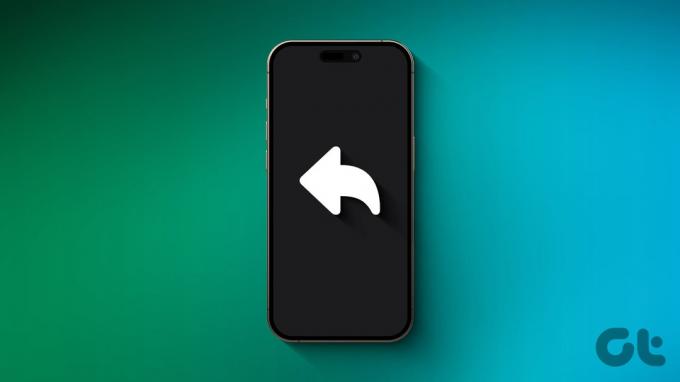
Angre er en av funksjonene på din iPhone som sjelden ser dagens lys og er veldig kjekk og nyttig. Enten du vil angre innskrivingen eller formateringen av et avsnitt, kan du gjøre det raskt. Ikke bare det, angrefunksjonen fungerer gjennom hele iOS. Du kan også bruke angre i Bilder, Mail, Filer og mer. La oss vise deg hvordan.
Hvordan angre i Apple Notes på iPhone
Det er fire måter å bruke angre (eller gjøre om) i Notes-appen på iPhone. Prosessen for å gjøre det er grei. La oss lære hvordan du gjør det.
Alternativene for å angre og gjøre om er skjult under markeringsverktøyet i Apple Notes. Du kan bruke markeringsverktøyet til raskt å angre å skrive, slette eller til og med formatere tekst i Notes-appen på iPhone.
Her er de enkle trinnene å følge:
Trinn 1: Åpne notatet du vil angre i Notes-appen og trykk på markup-knappen.
Steg 2: Nå vil angre/gjør om-ikonene vises øverst på skjermen. Trykk på angre for å tilbakestille den siste redigeringen.

Trinn 3: Trykk på Gjenta-ikonet hvis du vil skrive på nytt.
Trinn 4: Når du er fornøyd med redigeringen, trykker du på Ferdig for å lukke markeringsverktøyene.

Metode 2: Bruk Shake for å angre bevegelse på iPhone
Du kan også riste iPhone for å angre den i Notes-appen. Men først, la oss aktivere dette fra innstillingene. Her er fremgangsmåten:
Trinn 1: Åpne Innstillinger-appen på iPhone og trykk på Tilgjengelighet.
Steg 2: Nå trykker du på Touch.

Trinn 3: Slå på bryteren som sier Shake to Undo.

Trinn 4: Nå åpner du notatet du ønsker å angre i Notes-appen; hold din iPhone fast og rist den.

Trinn 5: Trykk på angre/gjør om avhengig av preferanser. Og det er det.

Metode 3: Bruke bevegelser med tre fingre for å avsløre angrealternativer
Trinn 1: Åpne notatene du ønsker å angre og trykk på midten av skjermen med tre fingre.
Steg 2: Et sett med alternativer vises øverst på skjermen; trykk på angre eller gjør om for å gjøre det samme.

Metode 4: Dobbelttrykk eller sveip til venstre med tre fingre
I tillegg kan du også dobbelttrykke eller sveipe med tre fingre for å bruke angre i Notes på iPhone. Dette er hvordan:
Trinn 1: Åpne notatene der du vil bruke angre. Nå, sveip til venstre eller dobbelttrykk med tre fingre for å angre skrivingen.
Steg 2: Alternativt kan du sveipe til høyre med tre fingre for å gjøre om.

Metode 5: Angre ved å bruke Bluetooth-tastatur på en iPhone
Bortsett fra dette kan du også bruke en hurtigtast på et Bluetooth-tastatur (eller et kablet) tastatur for å angre på iPhone Notes.
Bare åpne notatet du ønsker å redigere og trykk på 'Cmd + Z'-tastene på tastaturet for å angre innskrivingen i Notes-appen.
Må lese: iPhone-tastaturtriks og tips for avanserte brukere

Andre steder å bruke Angre/Gjør om på iPhone
Angre/redo-funksjonen på iPhone er ikke begrenset til Notes-appen. Du kan bruke den på tvers av iOS og i de fleste tredjepartsapper og -handlinger du kan tenke deg.
Morsomt faktum: Alle fire metodene for å angre/gjøre notater på iPhone fungerer (nesten) overalt på iPhone, inkludert tingene fra listen nevnt nedenfor.
Her er en liste over hvor du kan bruke angre/gjør om på iPhone:
- Angre duplisering av kalenderhendelser
- Angre lukkefaner i Safari
- Angre endringer eller slettinger i påminnelser
- Angre sletting eller endre navn på filer, mapper, bilder eller videoer
- Angre redigering av et bilde eller en video
- Angre Send en e-post
- Angre sletting av kontakter (bare hvis du har slettet dem ved å trykke lenge)
Må lese: Slik gjenoppretter du slettede kontakter på iPhone.
Det er ingen spesifisert grense for å angre eller gjøre om handlingene. Du kan imidlertid kun angre de siste handlingene dine.
Nei.
Dessverre ikke. Angrefunksjonen fungerer ikke med bakgrunnsbilder på låseskjermen.
Angre hva som helst på iPhone
Avslutningsvis, å mestre "Angre"-funksjonen gir deg mulighet til å ta kontroll over iPhone. Enten du berger et notat som er slettet ved et uhell eller korrigerer en forhastet redigering, sikrer dette enkle, men uunnværlige verktøyet at arbeidet ditt forblir feilfritt. Så omfavn kraften til "Angre" og løft din mobile notatopplevelse.
Sist oppdatert 14. september 2023
Artikkelen ovenfor kan inneholde tilknyttede lenker som hjelper til med å støtte Guiding Tech. Det påvirker imidlertid ikke vår redaksjonelle integritet. Innholdet forblir objektivt og autentisk.



